win7系统如何进行疑难解答
来源:网络收集 点击: 时间:2024-03-02【导读】:
当我们使用计算机时,有时候会出现一些未知的问题,就算没有出现问题,我们也要时不时进行一下疑难问题的检测与解答,那么该如何进行呢?下面就和小编一起来学习吧!工具/原料more台式/笔记本电脑一台win7系统方法/步骤1/7分步阅读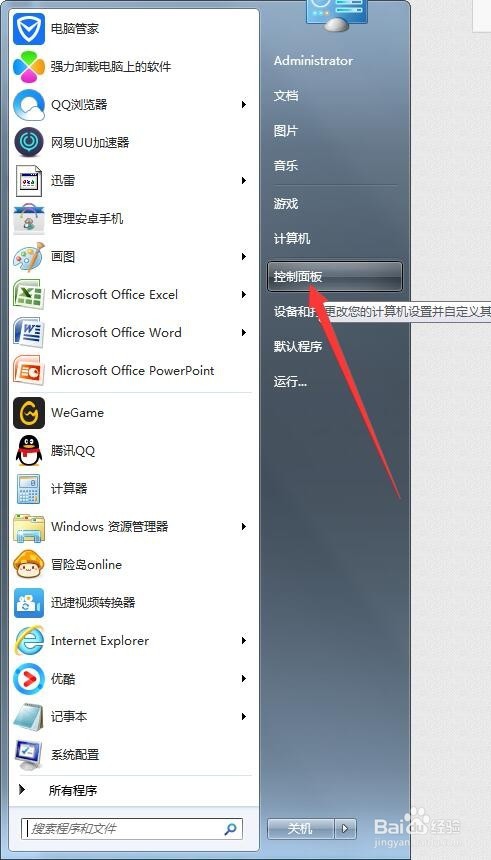
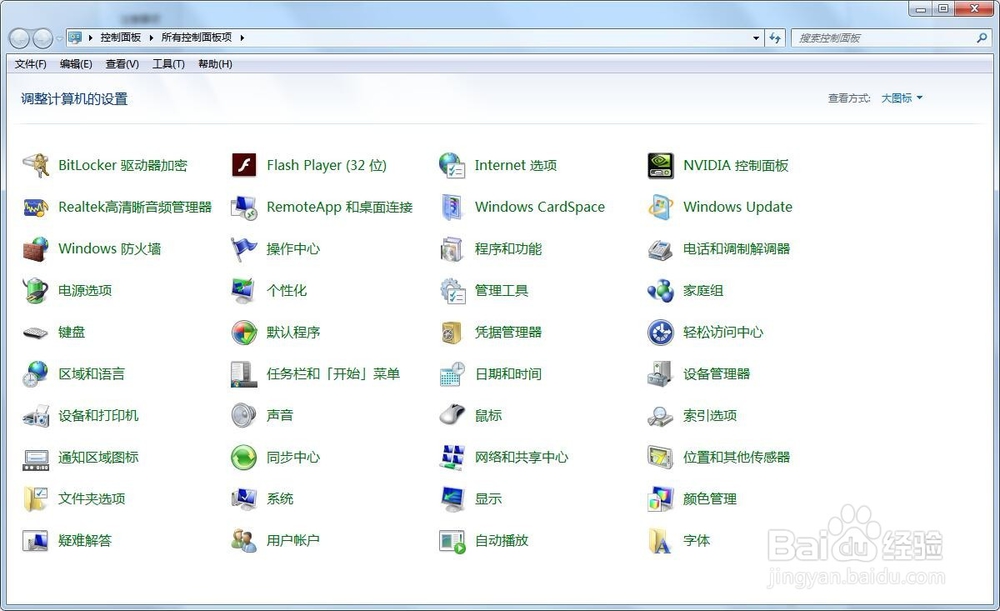 2/7
2/7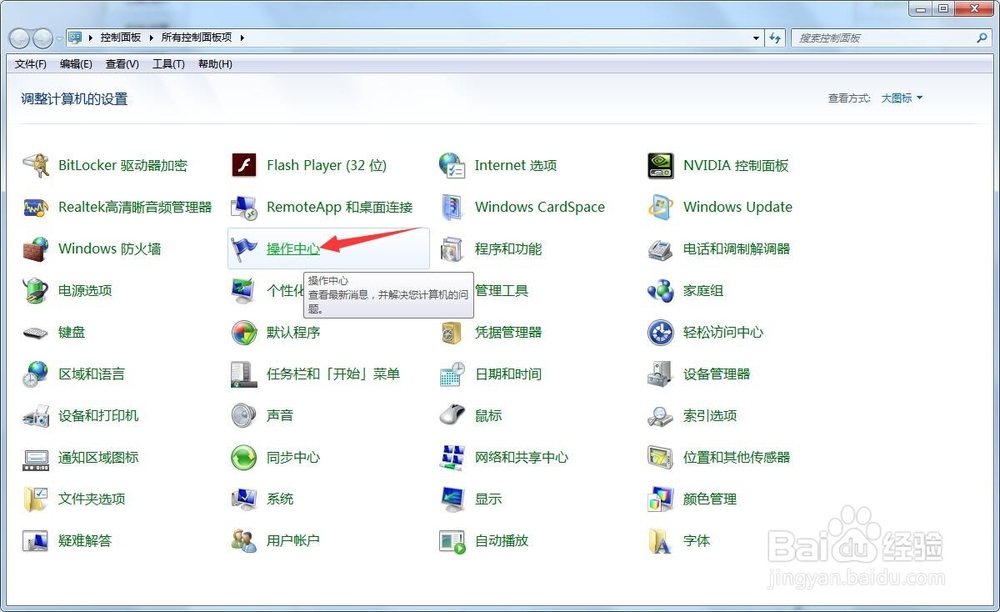
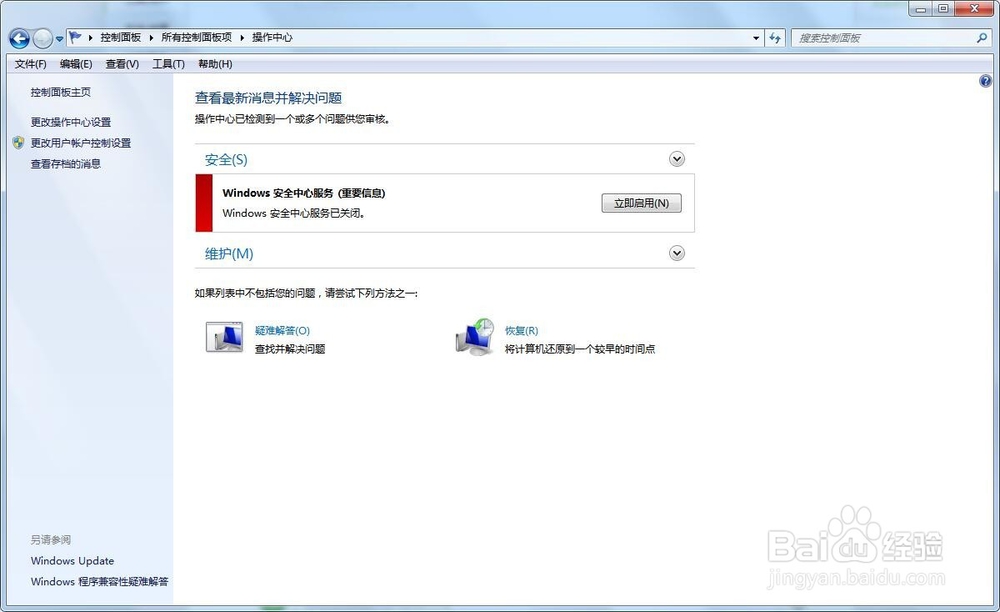 3/7
3/7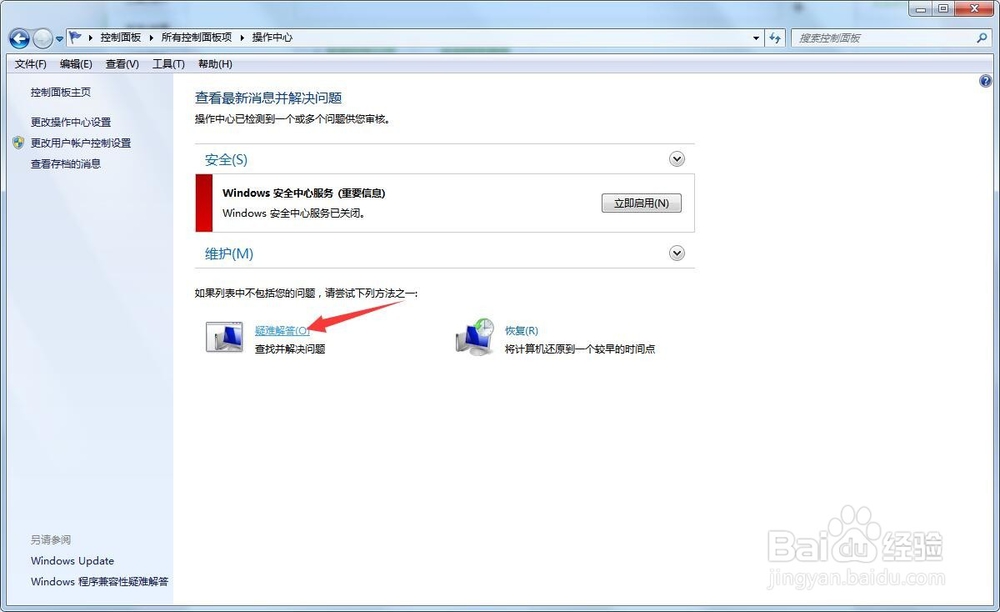
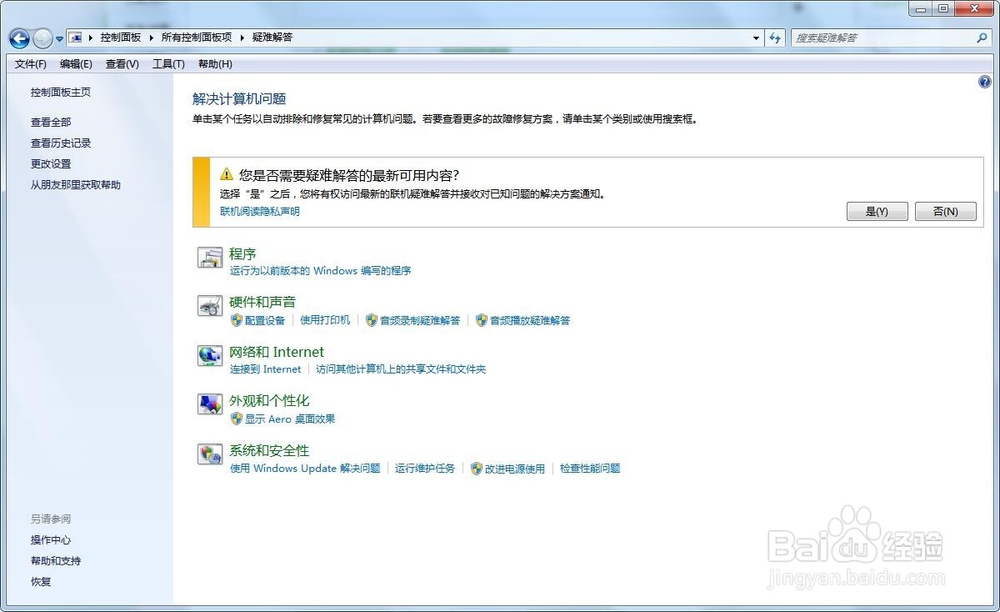 4/7
4/7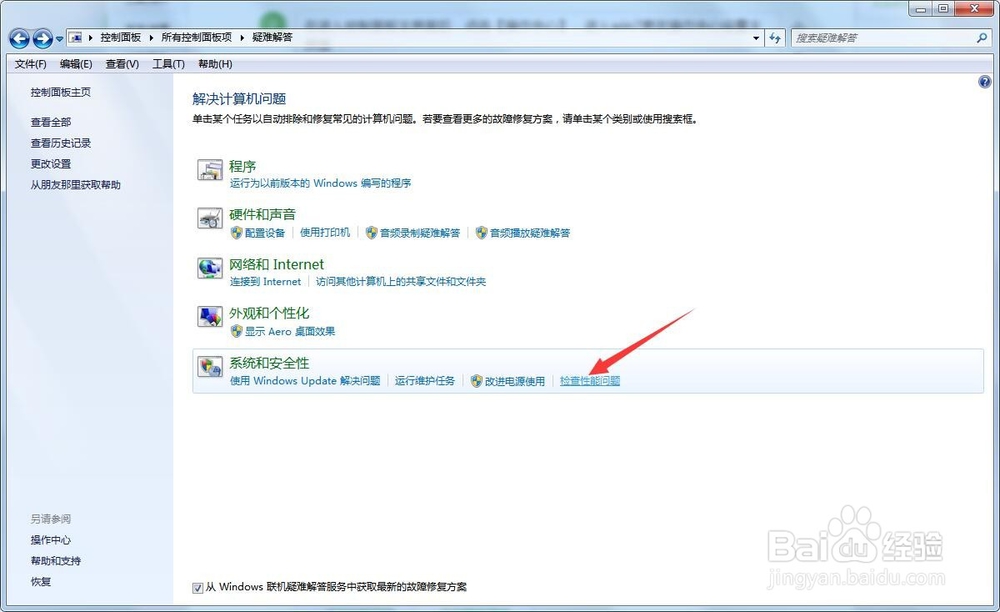
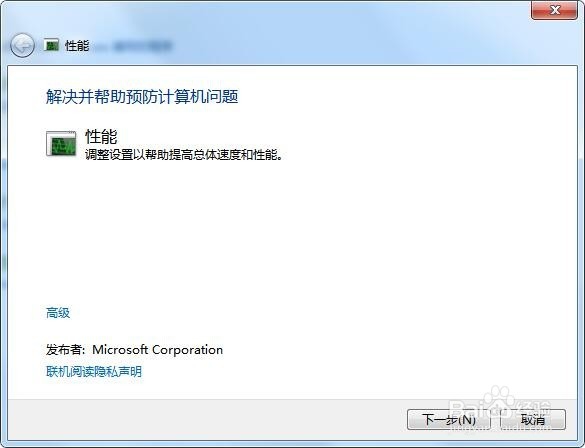 5/7
5/7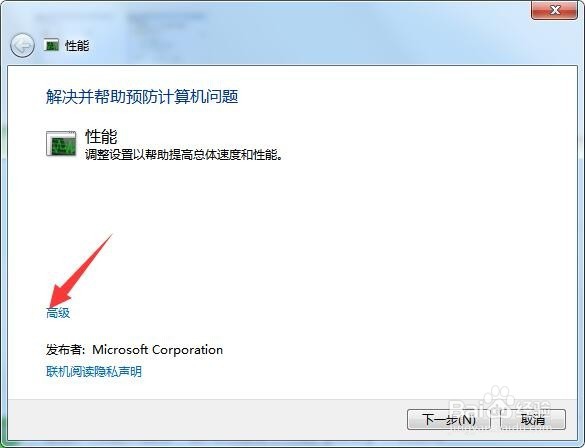
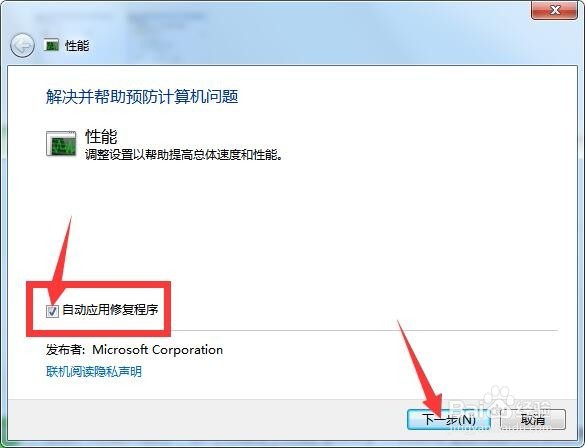 6/7
6/7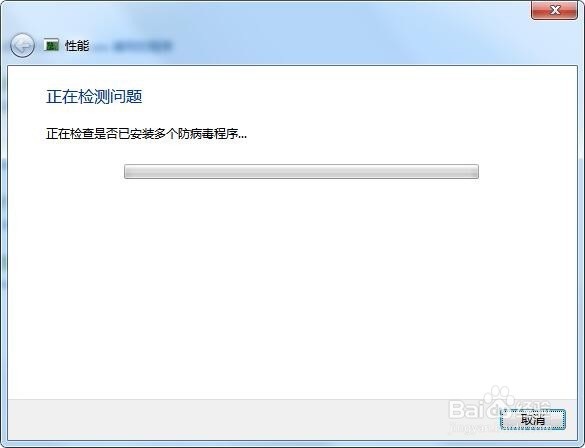
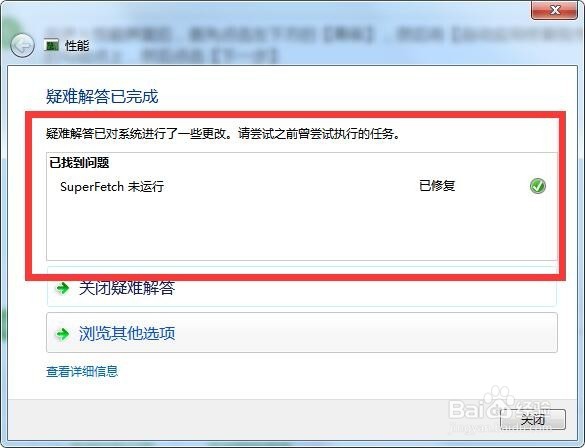 7/7
7/7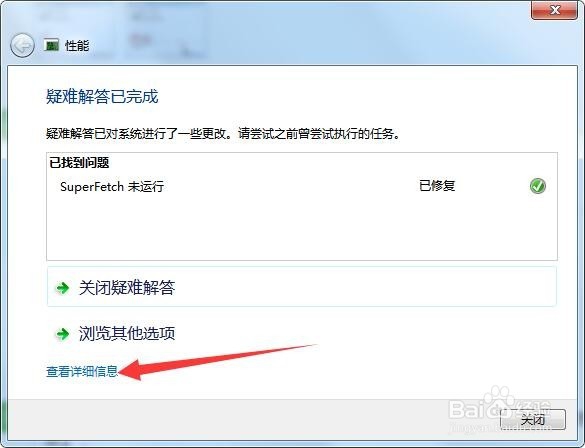
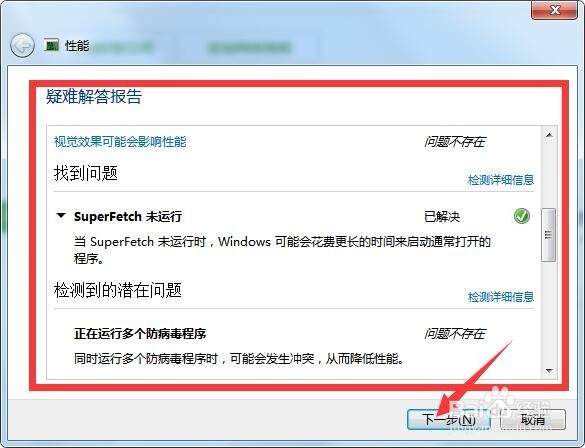
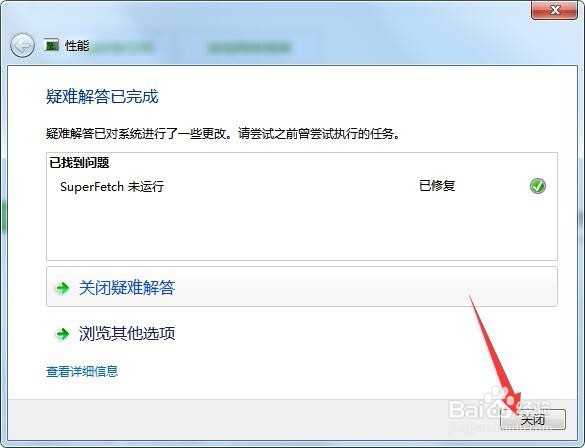
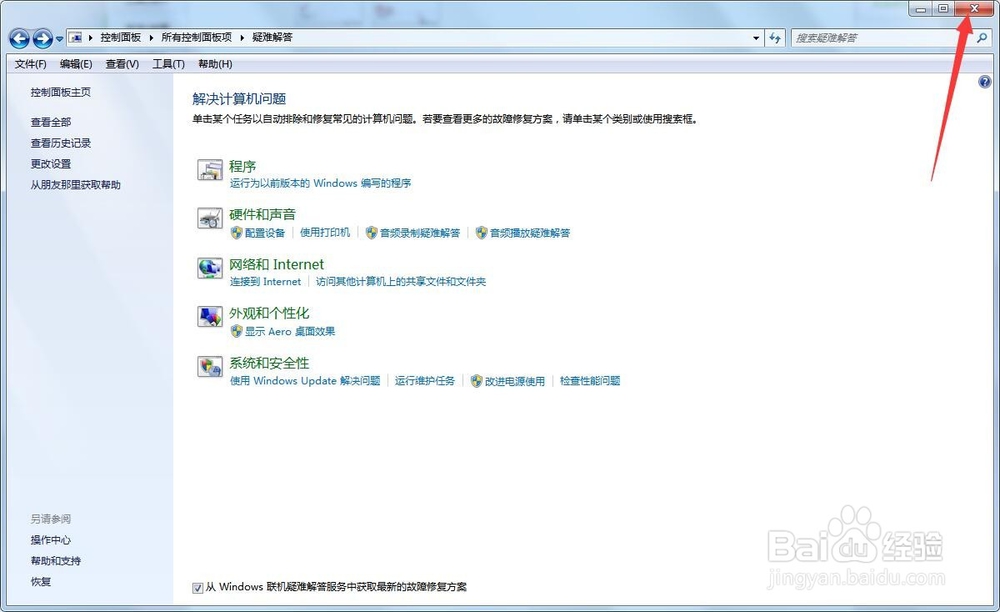 注意事项
注意事项
打开电脑,点击开始菜单,点击【控制面板】,进入控制面板主界面
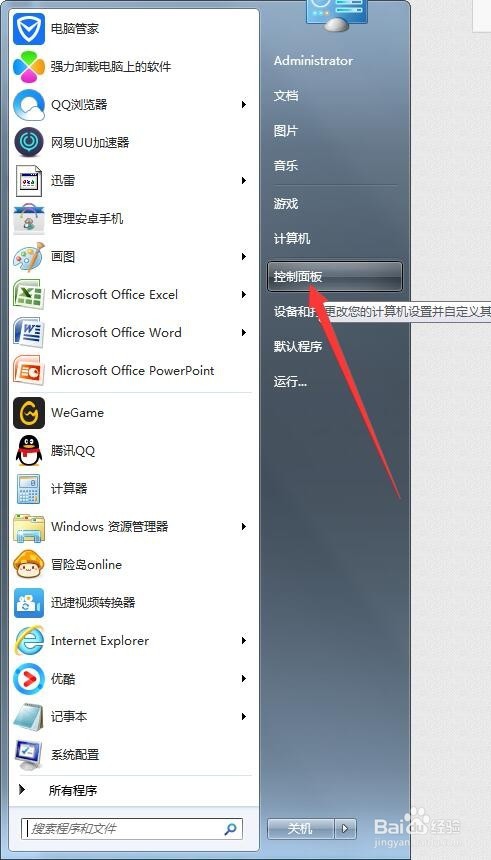
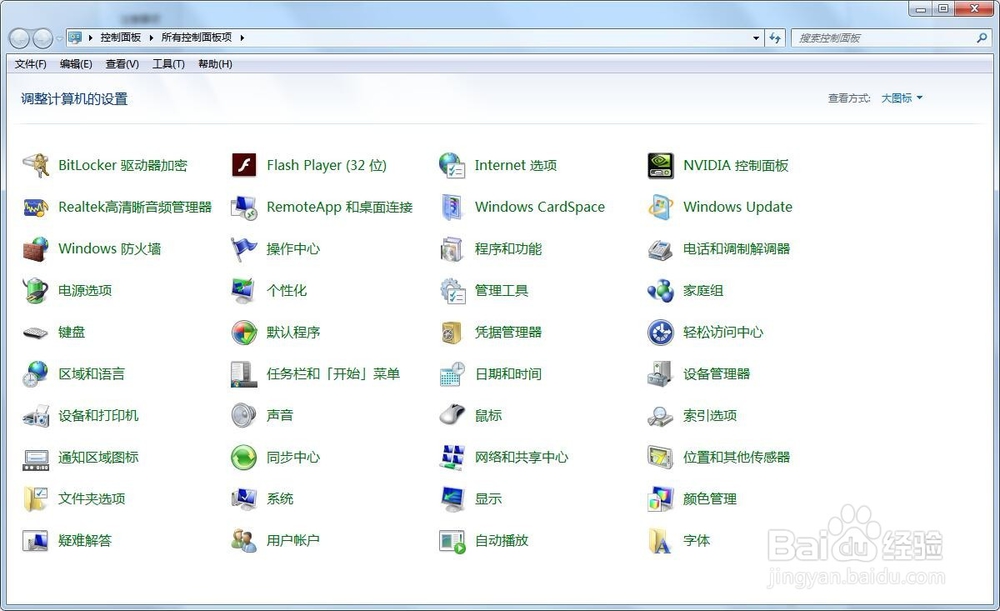 2/7
2/7在进入控制面板主界面后,点击【操作中心】,进入win7更改操作中心设置主界面
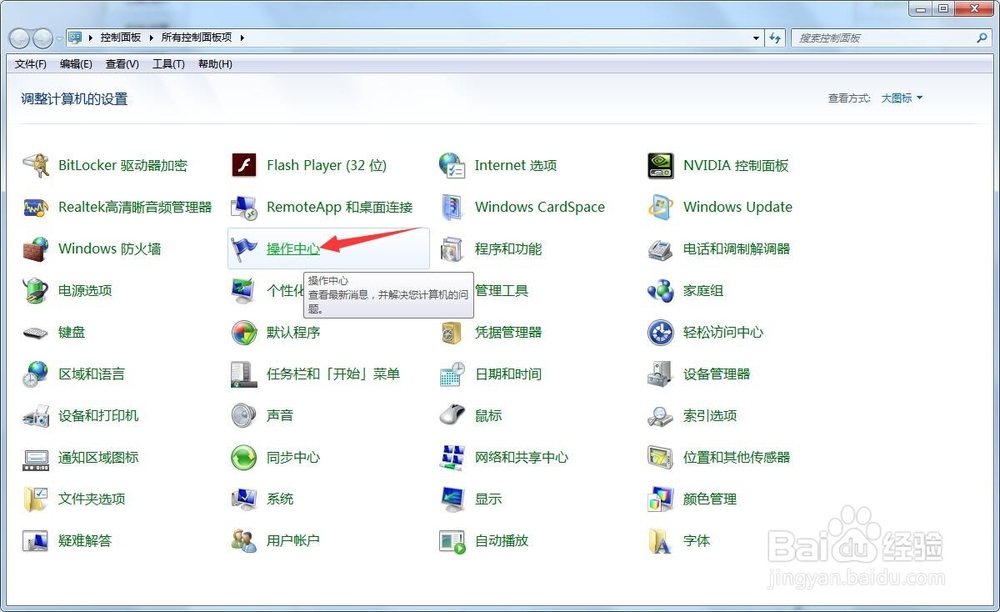
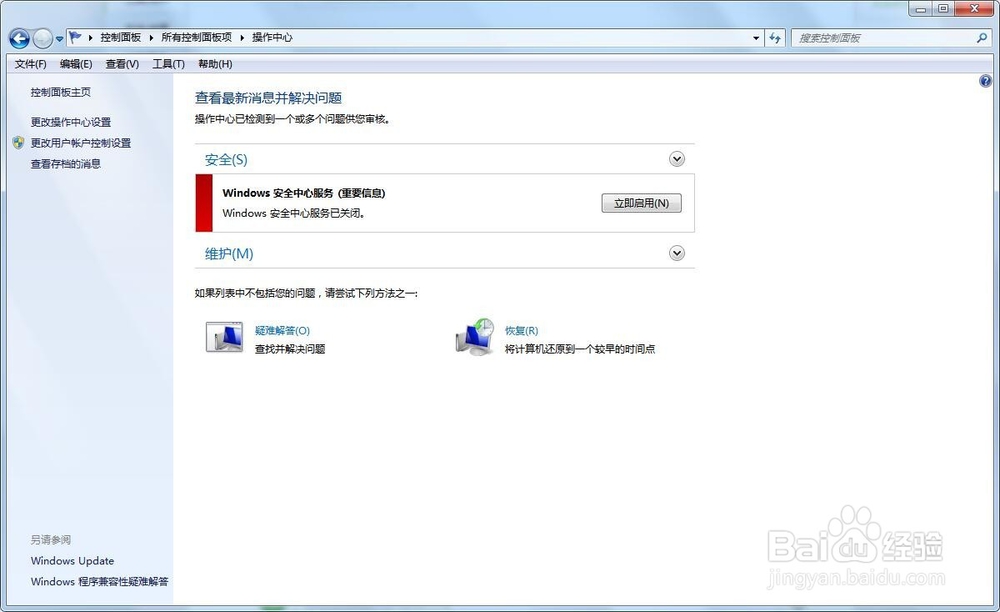 3/7
3/7在进入win7更改操作中心设置主界面后,点击维护下面的【疑难解答】,进入win7系统疑难解答主界面
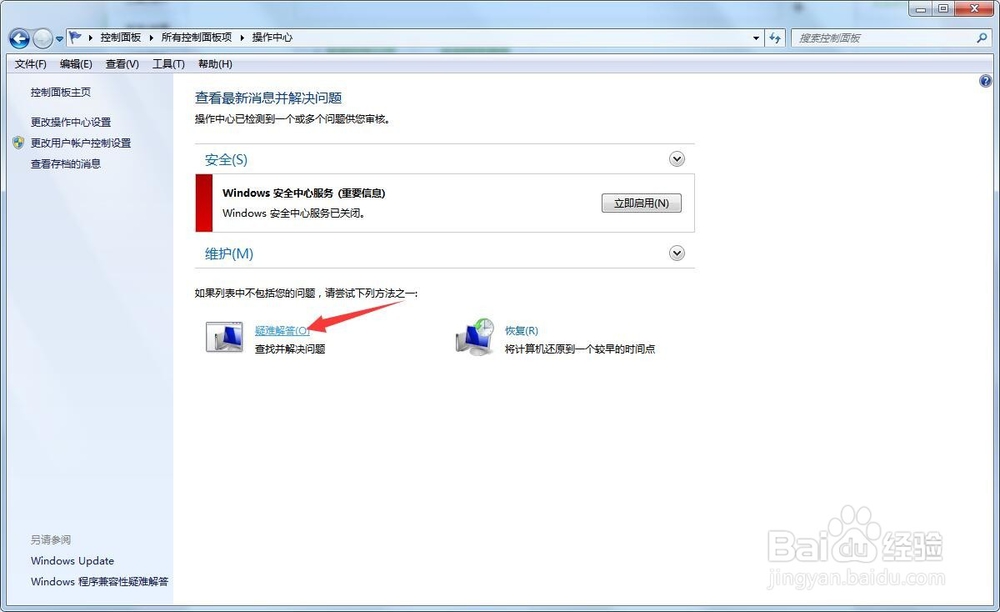
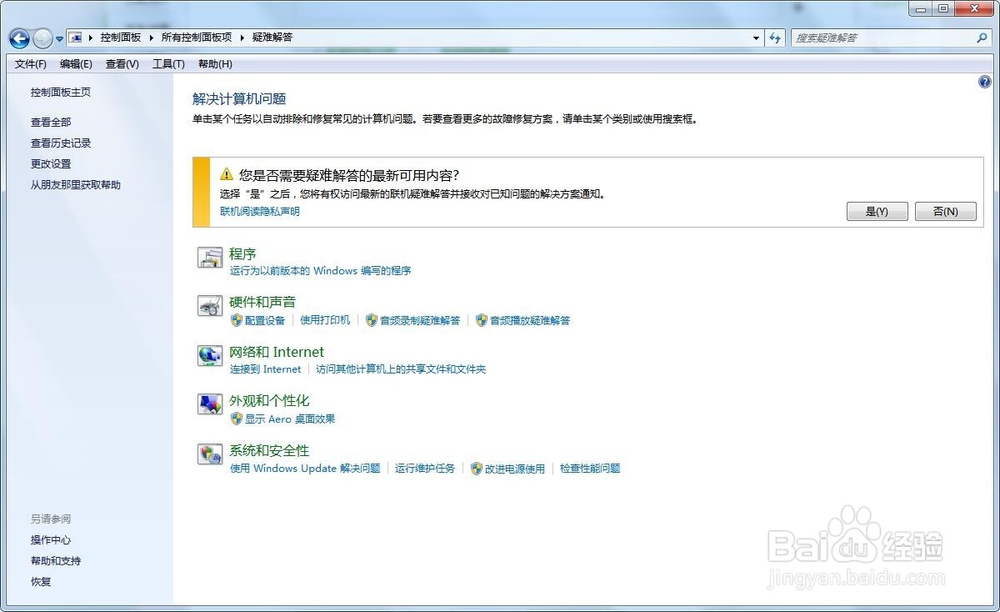 4/7
4/7在进入win7系统疑难解答主界面后,点击系统和安全性一栏最右边的【检查性能问题】,进入性能界面
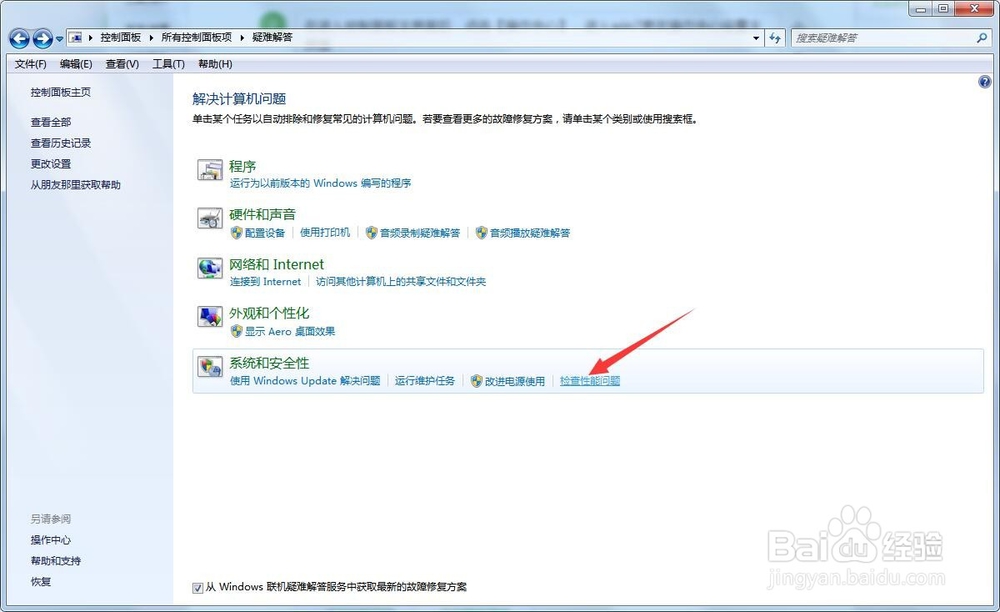
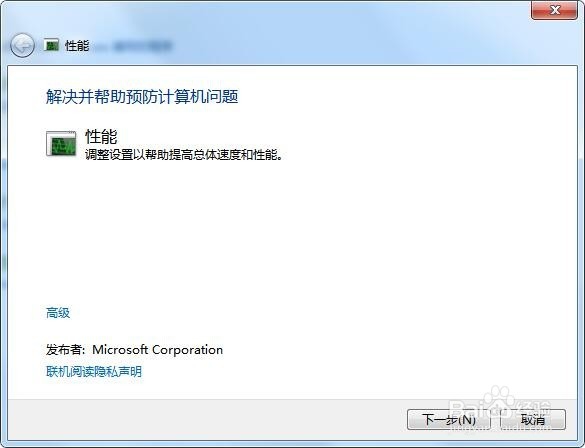 5/7
5/7在进入性能界面后,首先点击左下方的【高级】,然后将【自动应用修复程序】的勾给点上,然后点击【下一步】
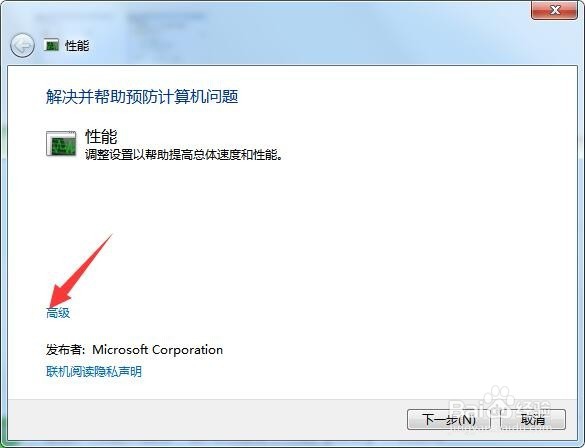
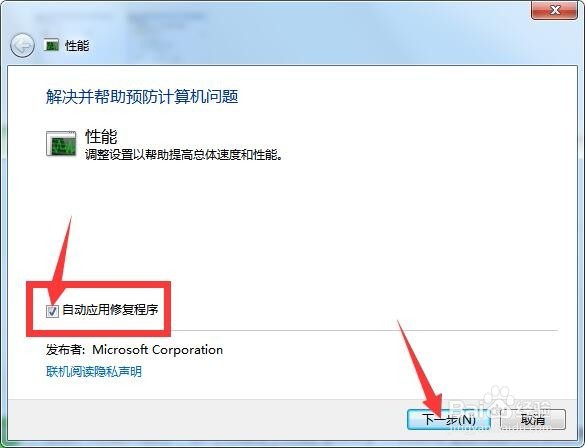 6/7
6/7在点击下一步后,系统便开始检测了,待检测完毕后会生成检测报告,此时,你就可以看到你的电脑出了什么样的问题以及修复的情况
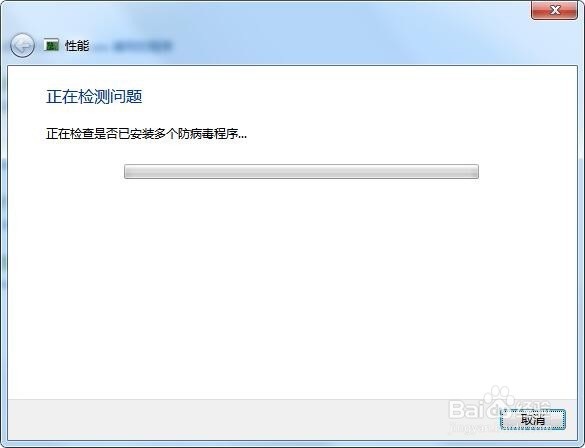
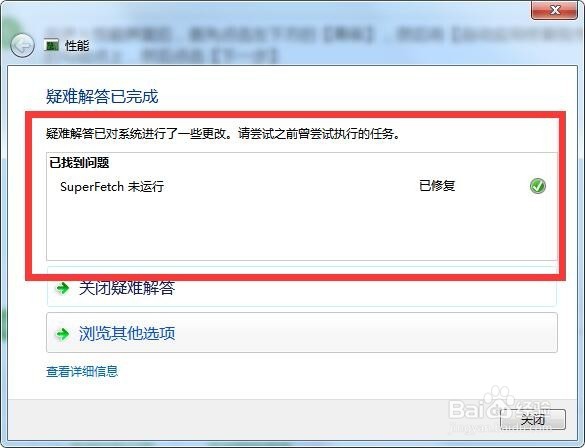 7/7
7/7如果你想要看详细的问题的情况,在检测报告界面点击左下方的【查看详细信息】,此时,你就可以看到疑难问题的具体情况了,待察看完毕后,点击下一步,此时会返回检测报告界面,在此界面,点击右下角的关闭,并将win7系统疑难解答主界面关闭即可
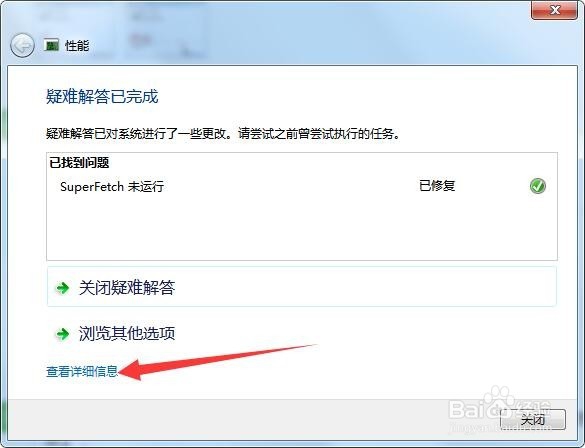
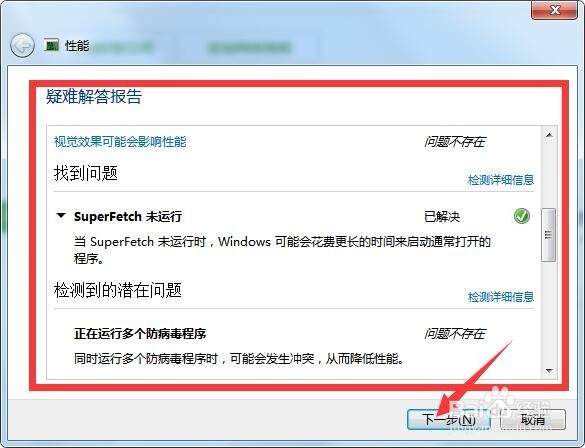
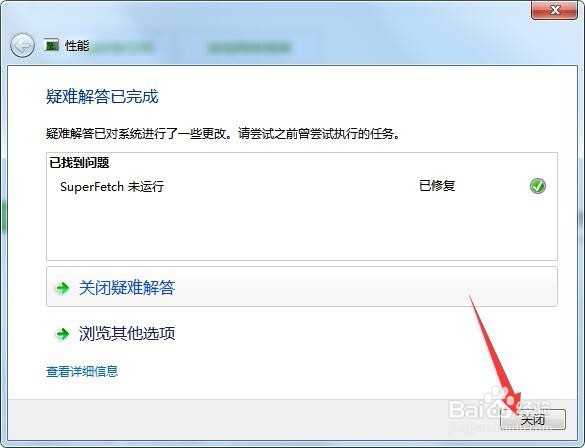
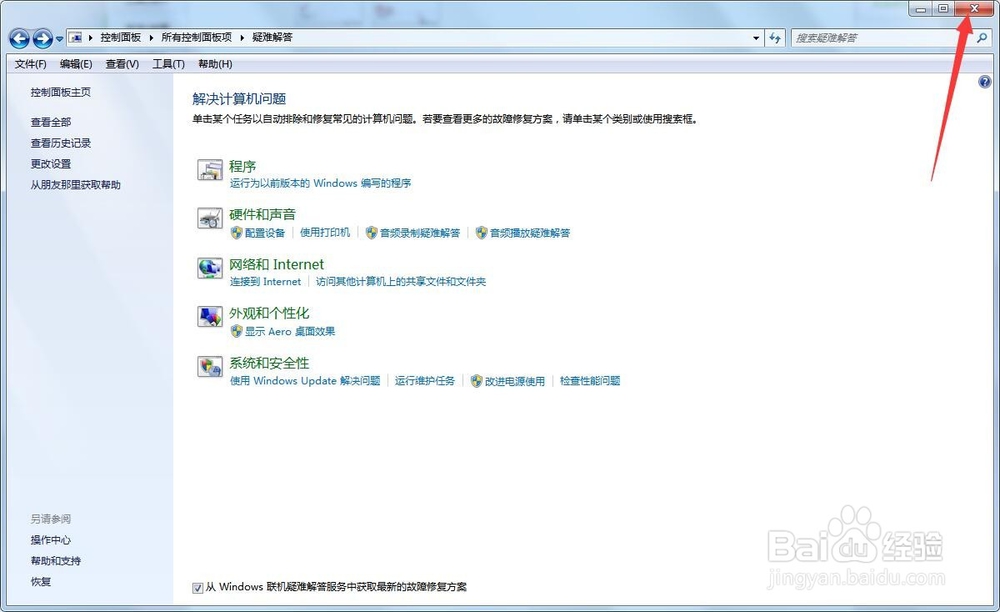 注意事项
注意事项如果检测完毕,在检测报告中显示未修复或者无法修复,请自行手动检查电脑病手动进行修复
版权声明:
1、本文系转载,版权归原作者所有,旨在传递信息,不代表看本站的观点和立场。
2、本站仅提供信息发布平台,不承担相关法律责任。
3、若侵犯您的版权或隐私,请联系本站管理员删除。
4、文章链接:http://www.1haoku.cn/art_212821.html
上一篇:Word文档中怎样为多张图片应用自动图片版式
下一篇:离婚了结婚照怎么处理好
 订阅
订阅